PuTTy, consola de comandos y túnel SSH
Tal y como describíamos en ¿Qué es el protocolo SSH?, este intérprete de órdenes facilita la conexión remota entre nuestro sistema y un tercero, realizando conexiones encriptadas y facilitando el control del sistema remoto a través de la red.
Es una evolución más segura de otros protocolos de control remoto como Telnet o rsh.
¿Cómo conectarse por SSH en Windows?
La forma más popular es a través de un software llamado PuTTY, aunque no es la única vía, ya que se puede acceder también a través de la línea de comandos, como en MacOS.
En Loopeando.com te contamos ambas formas de acceso pero, antes de ello, recuerda que para acceder a través de SSH debes tener permisos de la máquina remota, así como sus datos de acceso.
En este ejemplo usaremos los siguientes datos ficticios:
ip de la máquina remota: 00.00.00.00
Usuario SSH: root
Contraseña: password
SSH mediante PuTTY:
- Descargar el software de la web oficial haciendo clic aquí.
- Seleccionar la versión deseada, habitualmente la última:
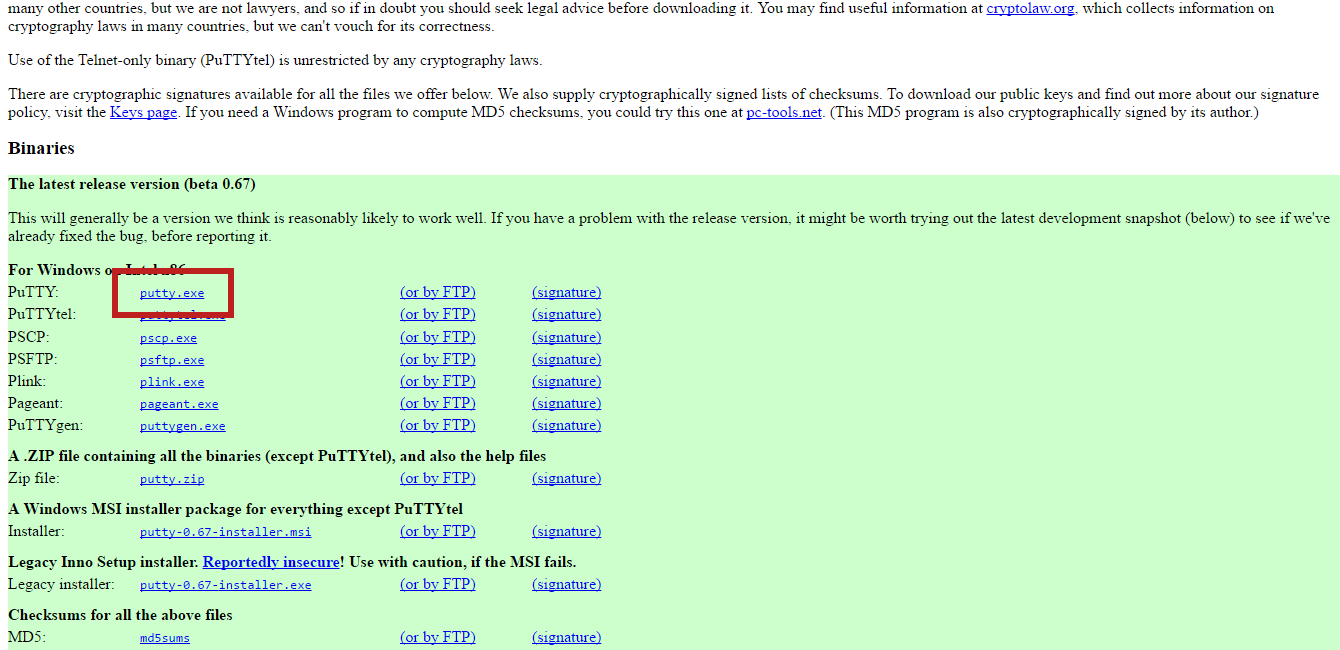
- Dado que el software es portable, no es necesario instalarlo, basta con realizar doble clic para ejecutarlo.
- Introducimos la ip de la máquina remota, en nuestro caso, la ficticia que hemos enunciado, y pulsamos “open”:Host name (or IP address): 00.00.00.00
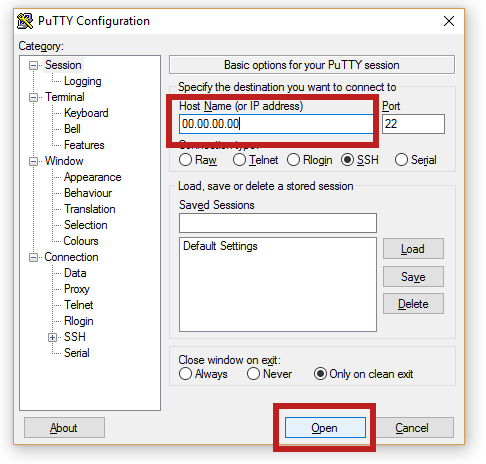
- Ahora introducimos el nombre de usuario y contraseña facilitada por el propietario del hosting remoto (habitualmente, el proveedor de servicios web):En nuestro caso, los ficticios mencionados anteriormente:
Login as: root
Y pulsamos la tecla “Enter“
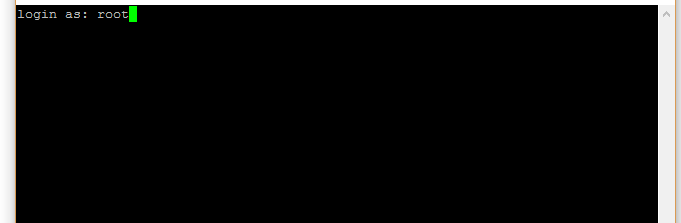
- Y pulsamos “Enter” de nuevo.AVISO: En PuTTy, cuando escribimos la contraseña, ésta no va reflejándose en la pantalla, pareciendo que se ha quedado “colgado”. Esto es un sistema de seguridad. Basta con escribir la contraseña y pulsar Enter, aunque no se esté viendo cómo se escribe en la pantalla.
Ahora nos aparecerá el saludo de la máquina remota, y podremos comenzar a escribir comandos.
SSH mediante línea de comandos (en Windows)::
- Ejecutamos el símbolo de sistema: En Windows 7, 8 y 10, pulsamos la techa de Inicio y, en el buscador, escribimos cmd. Nos aparecerá una aplicación llamada símbolo de sistema, la ejecutamos.
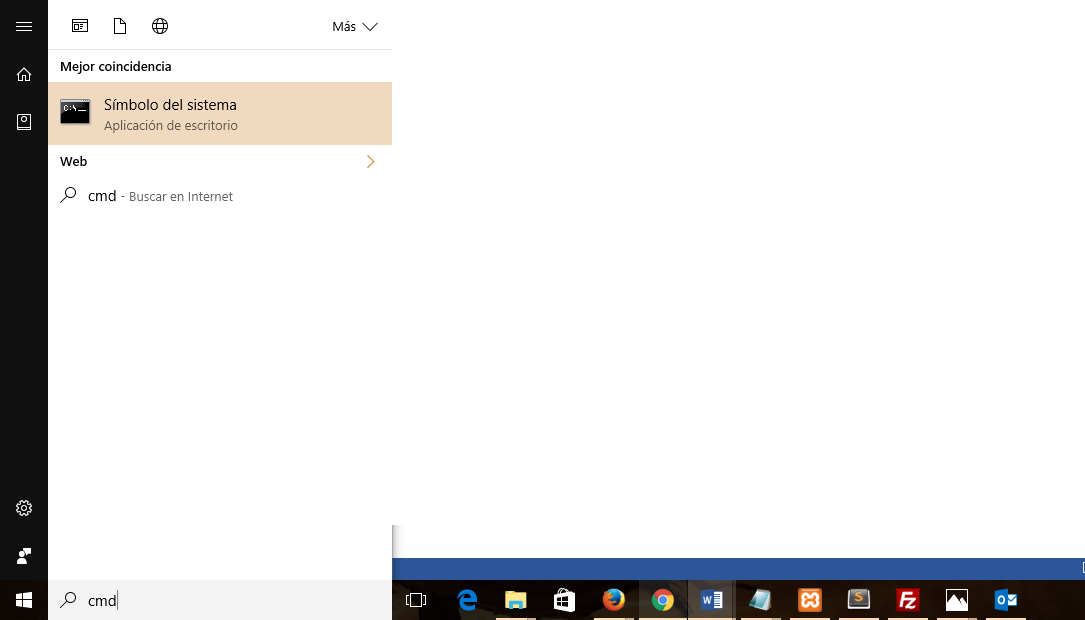 En el caso de usar versiones de Windows más antiguas, la consola de comandos suele aparecer en Inicio –> Todos los programas –> Accesorios –> Símbolo de Sistema. Otra manera de acceder es pulsando las teclas Control+Alt+Suprimir simultáneamente. Nos aparecerá el administrador de tareas y, pulsando en Archivo –> Ejecutar nueva tarea, escribimos cmd.
En el caso de usar versiones de Windows más antiguas, la consola de comandos suele aparecer en Inicio –> Todos los programas –> Accesorios –> Símbolo de Sistema. Otra manera de acceder es pulsando las teclas Control+Alt+Suprimir simultáneamente. Nos aparecerá el administrador de tareas y, pulsando en Archivo –> Ejecutar nueva tarea, escribimos cmd. - En el símbolo de sistema, escribimos:
ssh usuario@ipdelamaquinaremota
En nuestro ejemplo:
ssh root@00.00.00.00
Y pulsamos la tecla Enter.
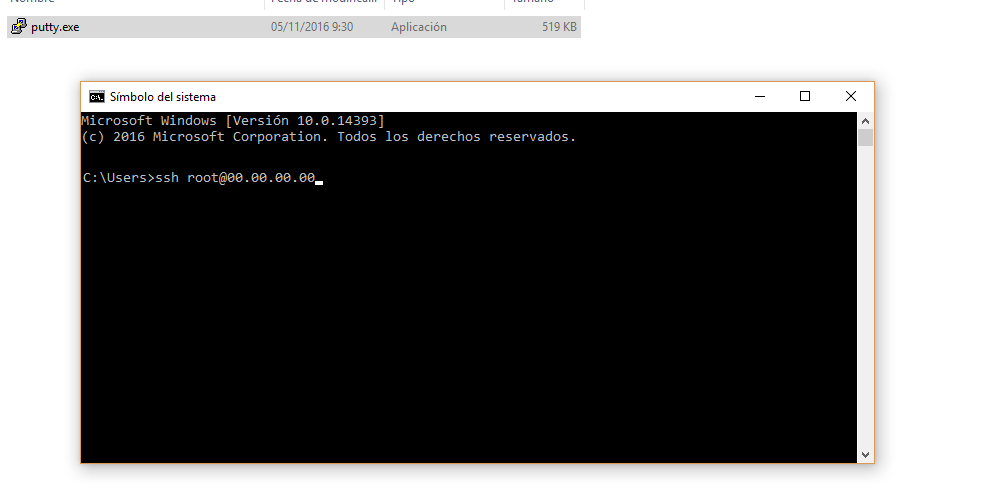
- A continuación nos pide la contraseña, la introducimos y pulsamos “Enter“.
Ya estaremos dentro del servidor remoto y podremos emplear comandos de Linux (si es ese el SO de la máquina remota) para manejarla.
¿Cómo conectarse por SSH en Linux?
Dado que si nos vamos a conectar por SSH lo más habitual es que lo vayamos a hacer a una máquina cuyo SO es Linux, ésta es quizás la manera más sencilla puesal propietario de Linux se le presuponen ciertos conocimientos de la línea de comandos y, por ende, no tendrá mayores problemas en manejar la máquina remota.
Por lo tanto:
- Ejecutamos la consola o terminal, y escribimos el siguiente comando:
ssh –p 22 usuario@ipdelamaquinaremota
En nuestro ejemplo:
ssh –p 22 root@00.00.00.00
Pulsamos “Enter“
- Nos pedirá la contraseña. La introducimos y ¡ya tenemos acceso!.
Como en PuTTy, lo habitual es que no se vean los caracteres que estamos escribiendo de la contraseña, ¡No os preocupéis! La estáis escribiendo aunque no se vea.
¿Cómo conectarse por SSH en MacOS?
Conectarse a través de MacOS es bastante similar a realizarlo a través del símbolo del sistema de Windows o del terminal de Linux.
- Ejecutamos el terminal, que habitualmente está en utilidades. Podemos acceder a utilidades a través del launchpath o bien a través de Finder –> Ir a –> Aplicaciones –> Utilidades –> Terminal.
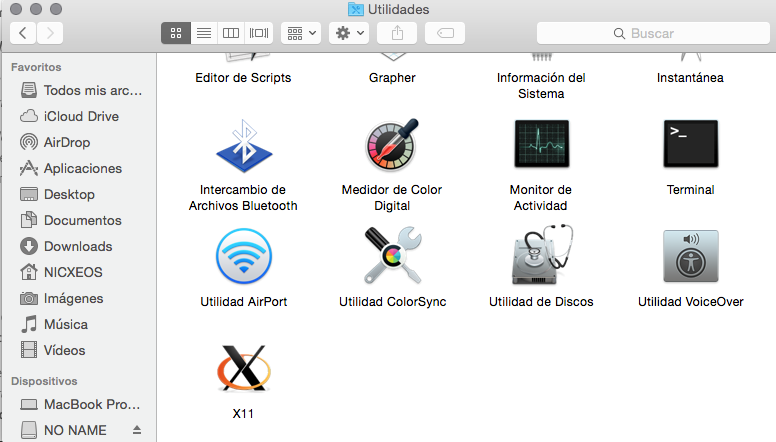
- Lo ejecutamos y escribimos:
ssh usuario@ipdelamaquinaremota
Que en nuestro caso sería:
ssh root@00.00.00.00
Y pulsamos “Enter“.
- Nos pedirá la contraseña. La escribimos, pulsamos “Enter” de nuevo y ya estamos dentro.
¿Te ha parecido interesante? ¿Te atascaste en algún punto? ¡Háznoslo saber en los comentarios!









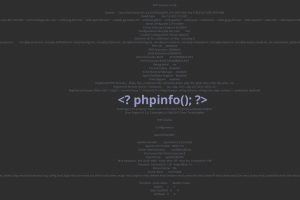
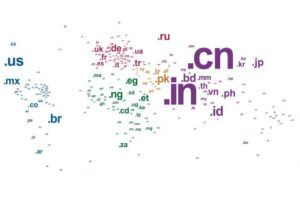










muy bien explicado gracias